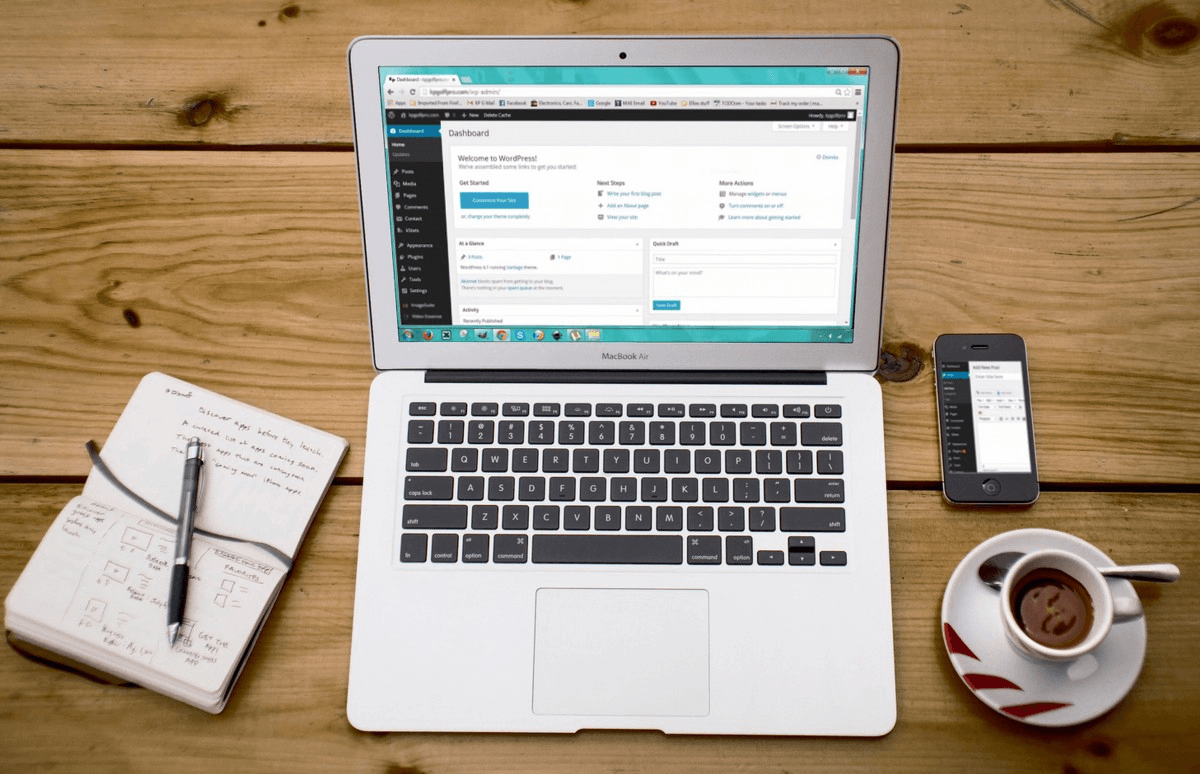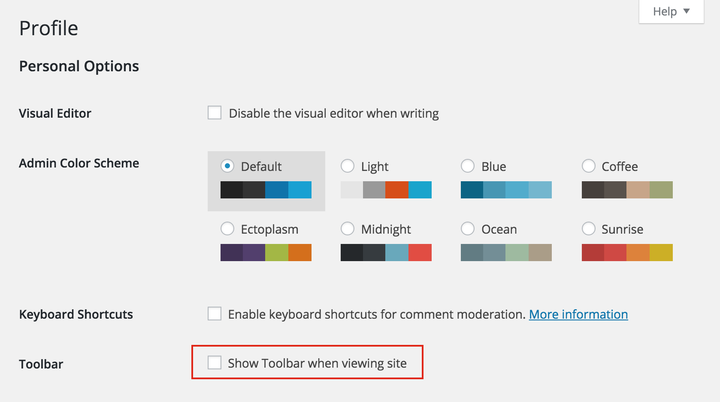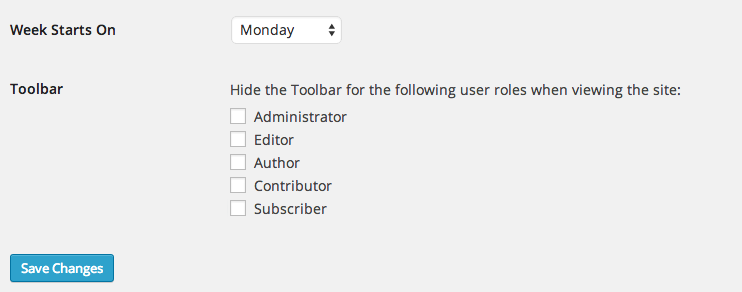По умолчанию всякий раз, когда вы входите на свой сайт WordPress, вы увидите небольшую панель инструментов в верхней части сайта с некоторыми быстрыми ссылками на различные разделы администратора, а также с возможностью выхода из сайта, когда это необходимо. Хотя эта панель инструментов может быть полезна для перехода от бэкэнда WordPress к живому сайту и обратно, на самом деле она может немного замедлить работу, и мы обычно рекомендуем ее отключить (также это может раздражать, когда вы хотите посмотреть на свой красивый сайт и есть уродливая черная полоса вверху).
В этой статье мы покажем вам различные методы отключения панели администратора в WordPress, поэтому выберите тот, который лучше всего соответствует вашим потребностям, и если у вас есть какие-либо вопросы или предложения, обязательно сообщите нам об этом в комментариях.
Вариант 1. Отключение панели инструментов в настройках пользователя
Самый быстрый и простой способ отключить панель инструментов – войти в WordPress и перейти в раздел Пользователи> Ваш профиль> Показать панель администратора. Здесь вы можете снять отметку с опции, чтобы она не отображалась «при просмотре сайта» (см. Изображение ниже).
Вариант 2. Отключение панели инструментов через плагин
Конечно, как и все остальное в WordPress, также доступно множество плагинов, которые позволят вам выполнить ту же задачу. Некоторые плагины также имеют дополнительные настройки, поэтому вы можете отключить их условно или глобально. Плагин «отключить панель инструментов» – хороший плагин, который дает вам возможность отключить панель инструментов в зависимости от прав пользователя (администратор, редактор, автор, участник или подписчик). Таким образом, если у вас есть сайт сообщества, вы можете оставить его включенным / отключенным по мере необходимости.
Вариант 3. Отключение панели инструментов с помощью функции
Последний вариант – отключить панель администратора с помощью кода в файле functions.php дочерней темы, в пользовательской теме или в плагине сниппетов. Ниже приведены 2 примера, показывающие, как отключить его для всех или условно:
Скопируйте и вставьте этот код, если вы хотите отключить панель инструментов для всего сайта, независимо от роли или настроек пользователя.
// Disable the toolbar completely for all users
add_filter('show_admin_bar', '__return_false');Начните с этого фрагмента, если вы хотите условно отключить / включить панель инструментов. В этом примере мы показываем, как отключить его для пользователей с ролью «автор», но вы можете изменить код в соответствии со своими потребностями.
// Disable the toolbar for authors only
add_filter( 'show_admin_bar', function( $show) {
if (current_user_can( 'author') ) {
return false;
}
return $show;
} );Твои мысли? Это полезно или раздражает?
Лично мне нравится отключать панель инструментов по соображениям скорости, а также потому, что я связываю минимальные элементы без лишнего шума. Я предполагаю, что вы такие же, и именно поэтому вы нашли эту статью. Хотелось бы узнать ваши мысли ниже в комментариях.
Источник записи: https://www.wpexplorer.com